一. 安装AltServer
进入 Altstore官网 首页,在下方找到下载按钮,下载并保存到电脑,如果在mac上操作,则使用下载macOS版。 Windows上使用则下载Windows(Beta)版。
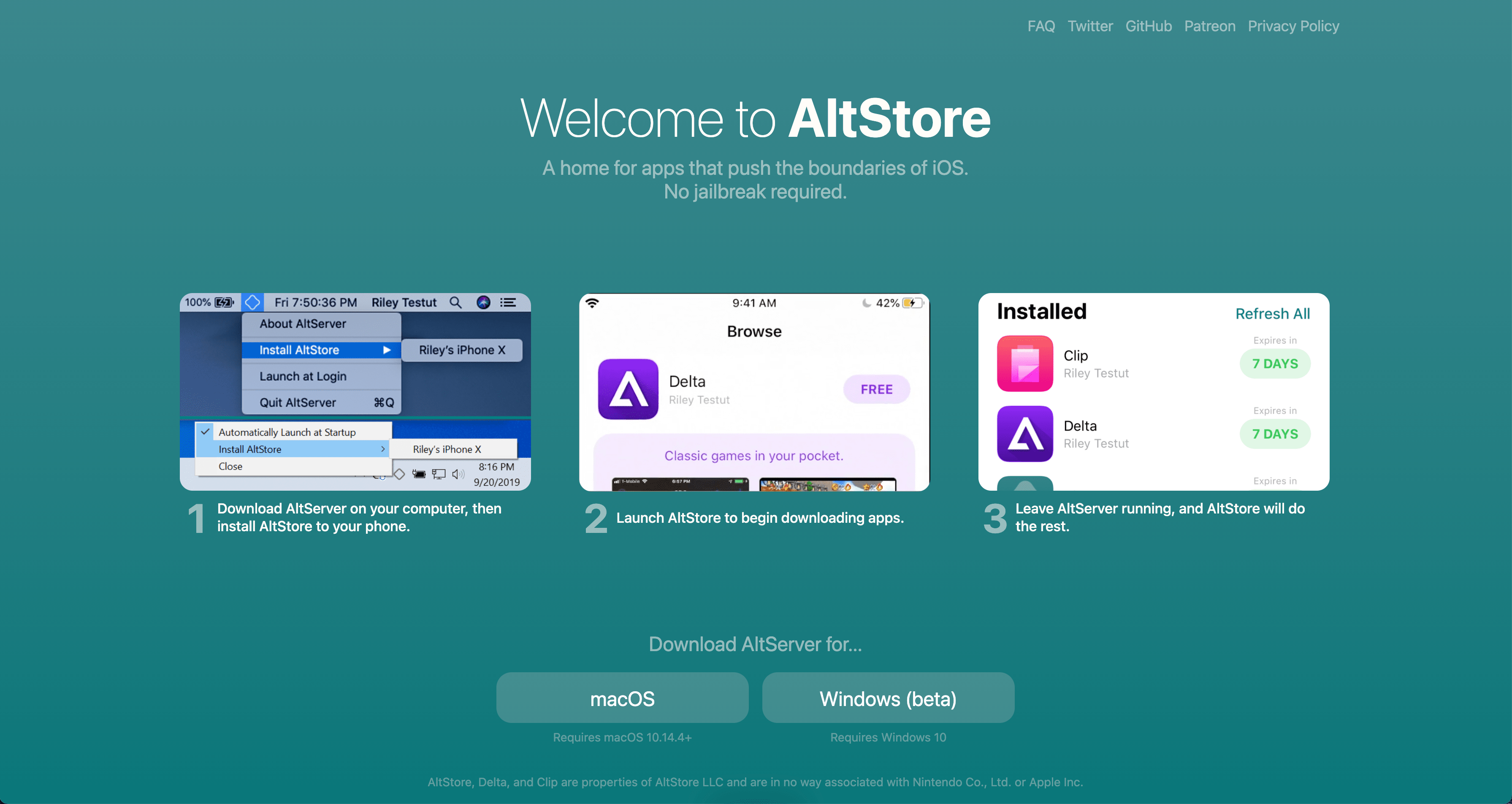
使用自签名的方式安装到手机上的包将会有7天的有效期,即使过期了,重新签名安装后之前下载的游戏和存档都会得到保留,不用再重新下载。因此,小鸡推荐大家使用自签名的方式来安装小鸡模拟器。
一. 安装AltServer
进入 Altstore官网 首页,在下方找到下载按钮,下载并保存到电脑,如果在mac上操作,则使用下载macOS版。 Windows上使用则下载Windows(Beta)版。
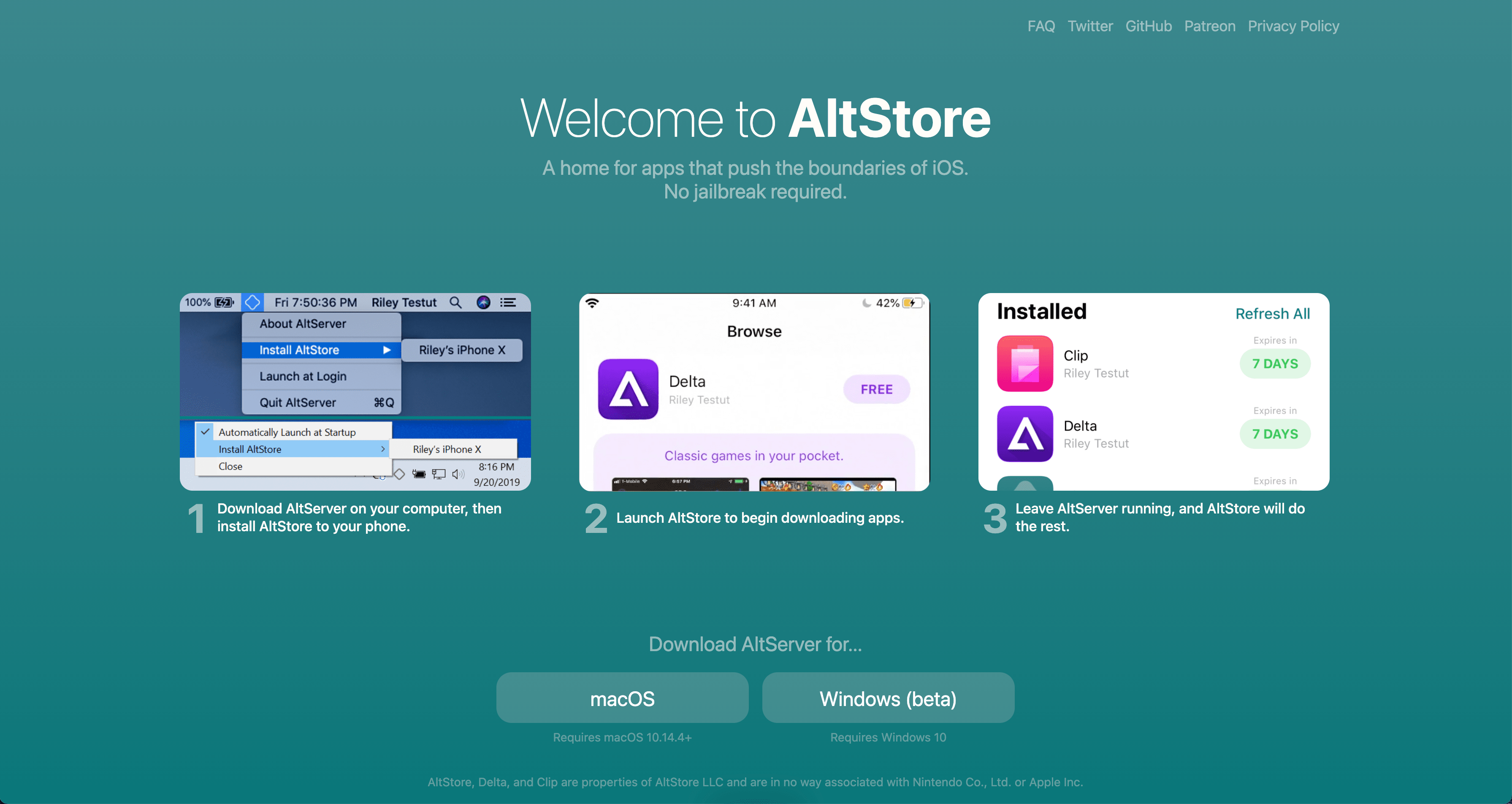
把下载好的软件压缩包解压,运行解压出来的 msi或者exe文件并完成安装

二. 安装 iTunes与 iCloud
安装好AltServer后,直接运行,如果电脑上iTunes与iCloud的配置不正确的话,则会弹出错误提示,如下图为没有安装iTunes时的样子:
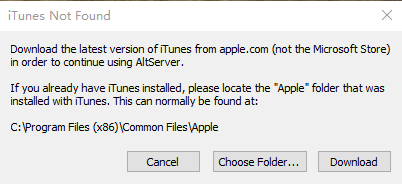
我们直接点击“Download”下载iTunes。下载完成后启动iTunes的安装程序,将iTunes安装到默认位置。
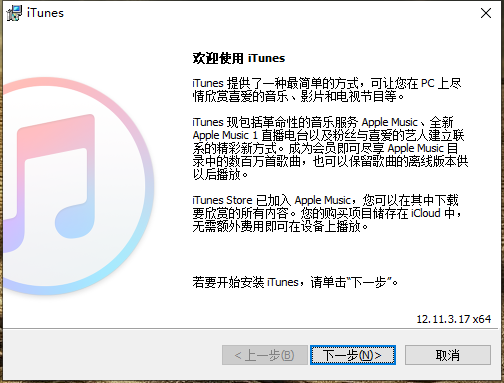
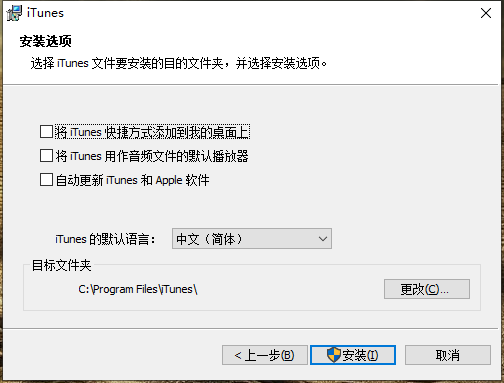
启动安装好的iTunes,如果此时我们没有安装iCloud,则会弹出iCloud的安装提示。在弹出框上选择下载iCLoud。 在网页上选择”从Apple网站上下载windows版iCloud”。
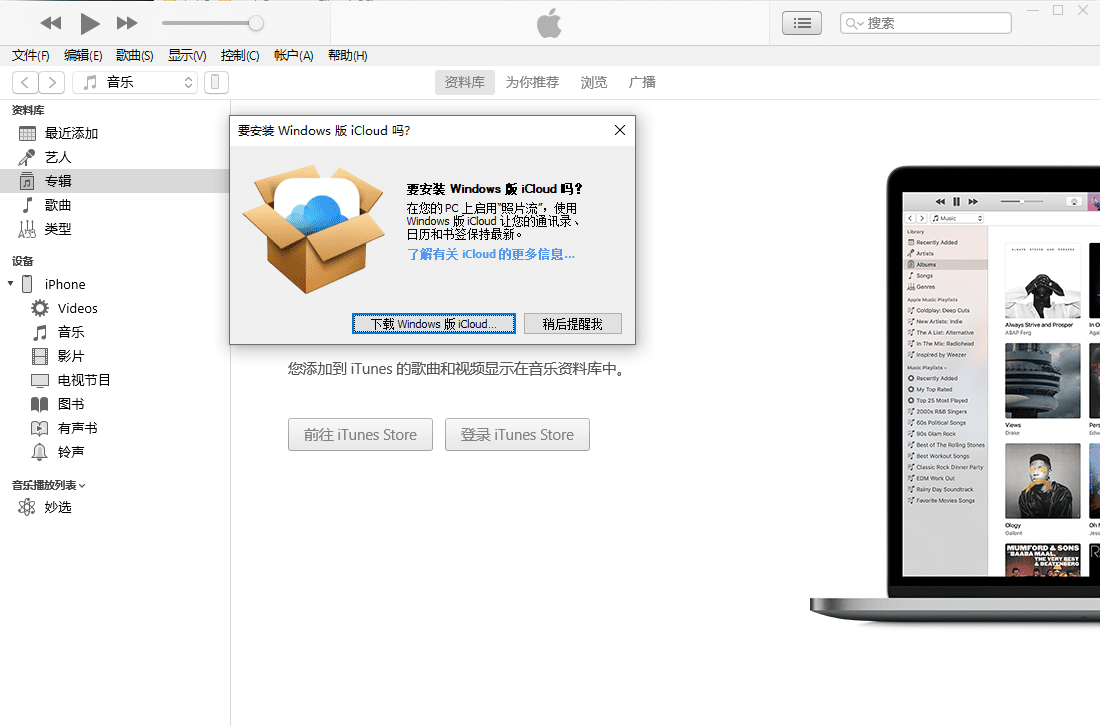
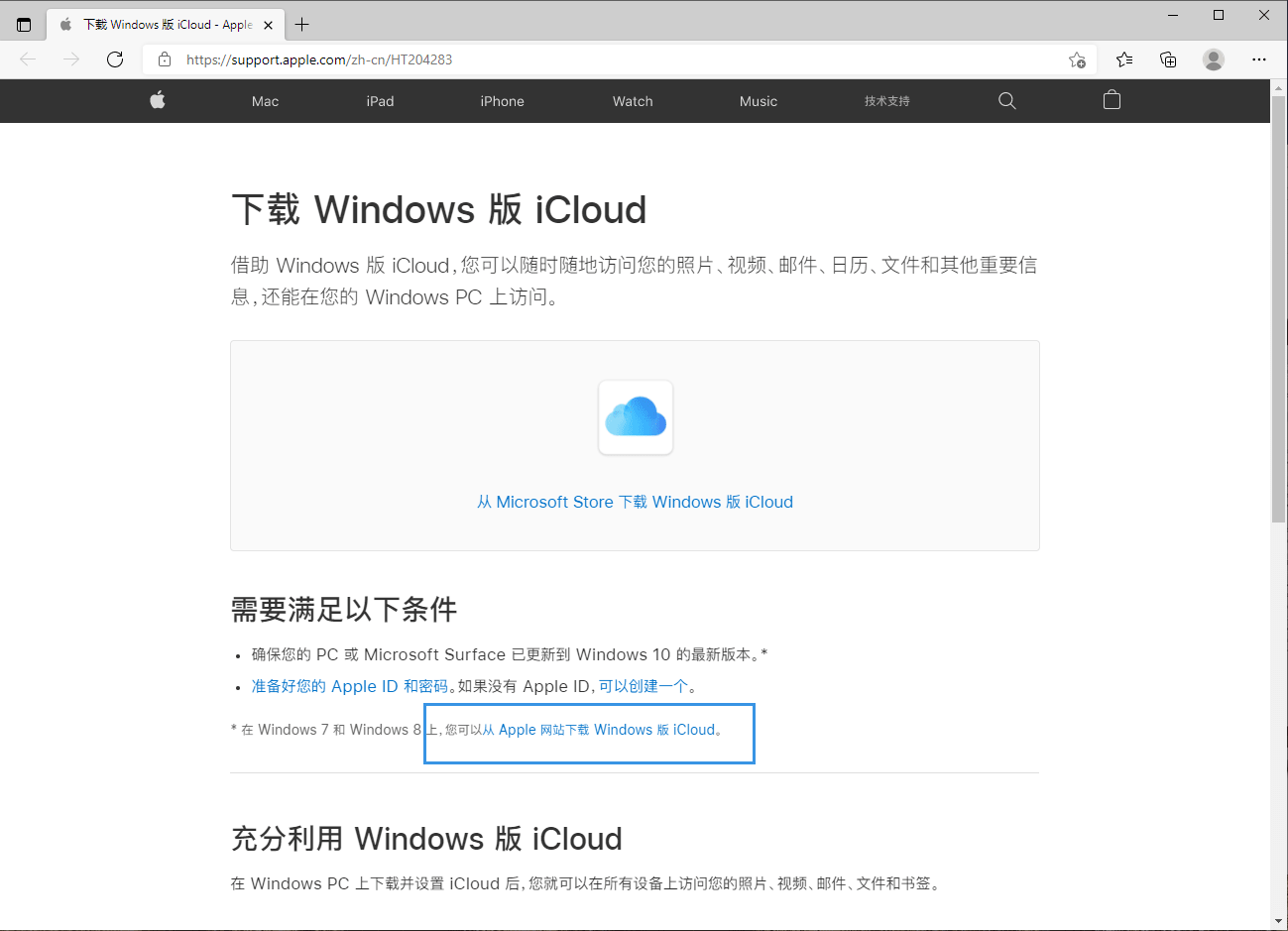
下载完成后。
待电脑重启后,打开iTunes,连接手机到电脑,。

三. 安装AltStore到手机
完成以上操作后,运行 AltServer. 在任务栏中会出现它的图标, 点击altserver的图标,选择安装AltStore ("Install AltStore"), 选择你已经连接到电脑的手机。
此时AltServer会要求你输入你的Apple Id与密码,在这一步如果你担心你的帐号密码泄漏,建议你使用一个专门用来玩游戏的Id来操作。
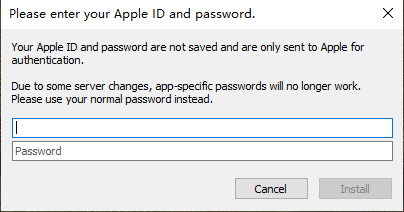
如果你的帐号开启了两步认证,则需要在弹出的窗口中输入两步认证代码。

四. 有可能出现的情况
1. 在运行AltServer时,如果让选择Apple文件夹,就选择安装iTunes时Programe文件夹下 Common Files内的Apple文件夹。
2. AltServer没有响应,需要从任务管理器结束掉进程
五. 安装软件
操作完以上步骤后,AltStore就会成功地安装到我们的手机,点击手机上的AltStore的图标,有可能会弹出下面的错误框, 这是因为AltStore采用的我们自己的Apple ID对应的免费开发者证书签名,需要我们在手机上信任这个证书后才能运行。
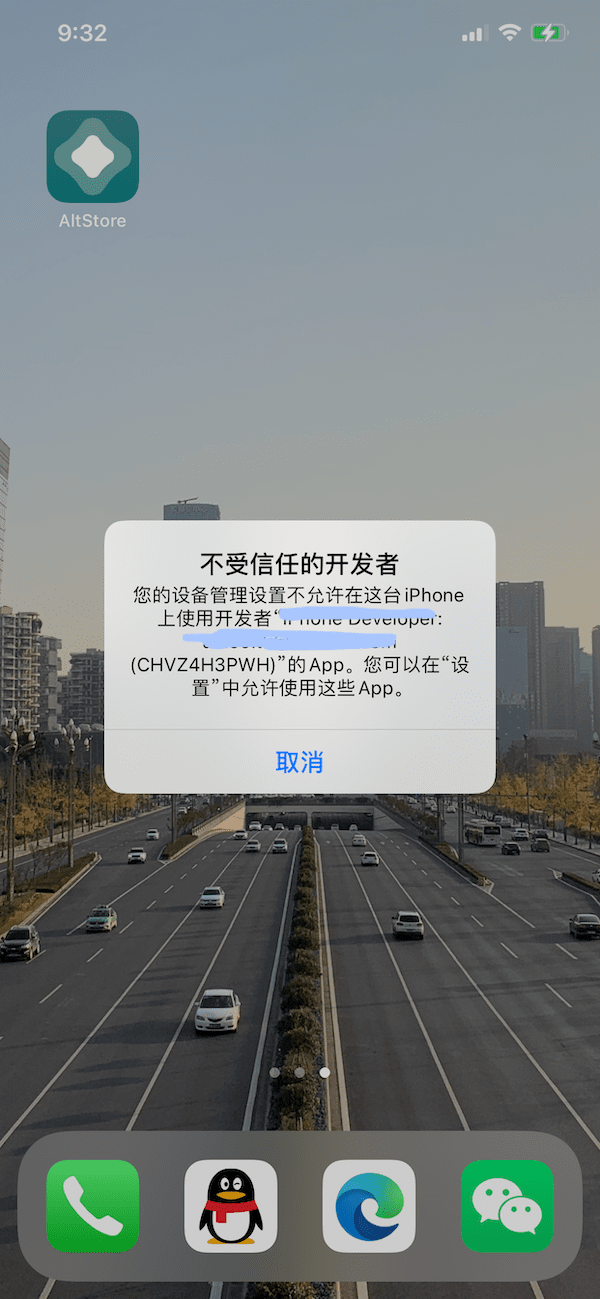
在手机上找到“设置”,进入“通用”,拉到最下面,找到“设备管理”,点击进入。然后找到对应的签名,点击"信任"。
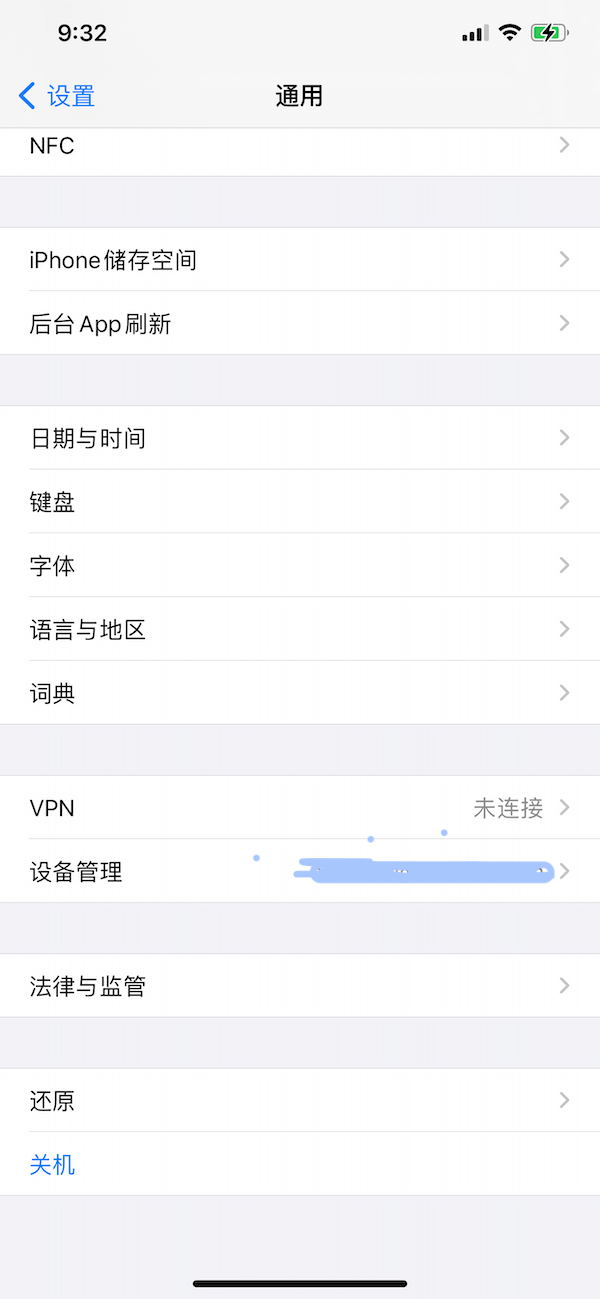

操持电脑端的"AltServer"与"Mail"处于运行状态。 返回手机桌面,找到"AltStore"并运行,此时便可以运行"AltStore"了。 第一次进入,或者第一次选择安装应用时,AltStore 会要求登陆 Apple Id, 输入安装 AltStore 时用的 Apple ID 并登陆。
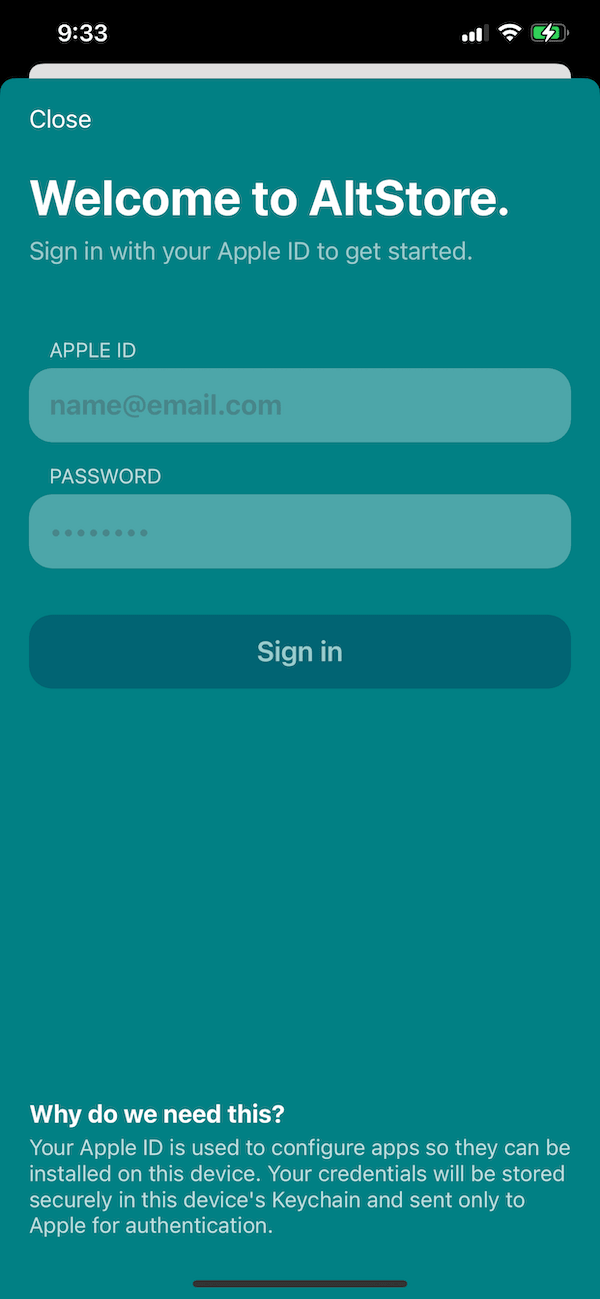
登陆完成后便可以在 AltStore 中直接安装里面列出的应用。
六. Sideload 应用
上面的操作仅能在AltStore中安装里面有的应用,有时我们需要安装我们自己的应用,那应该怎么做呢。
AltStore 提供了一个 Sideload 的功能,可以签名任意应用。我们只需要把ipa文件上传到手机,并使用AltStore打开,只要AltStore 能解析应用,则可以安装。
我们尝试直接在线安装小鸡模拟器。使用一个带有下载功能的浏览器访问小鸡的官网,在这里可以使用 QQ浏览器 ,支持文件下载。
如果访问官网显示的移动界面,则需要在QQ浏览器中设置显示桌面版网页,进到QQ浏览器的设置界面,“网页” -> "浏览器UA标识", 选择“电脑”。 回到网页页面,重新加载。
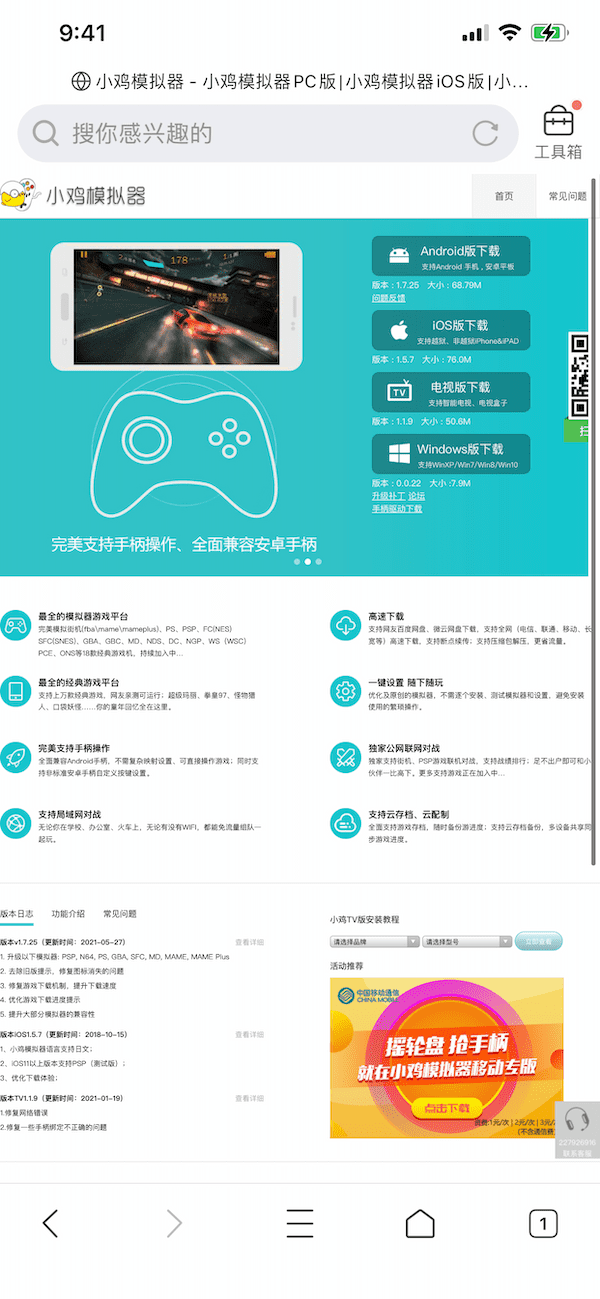
在小鸡官网上点击“iOS下载”,在接下来的页面中选择“安装包下载”,然后等待下载完成。

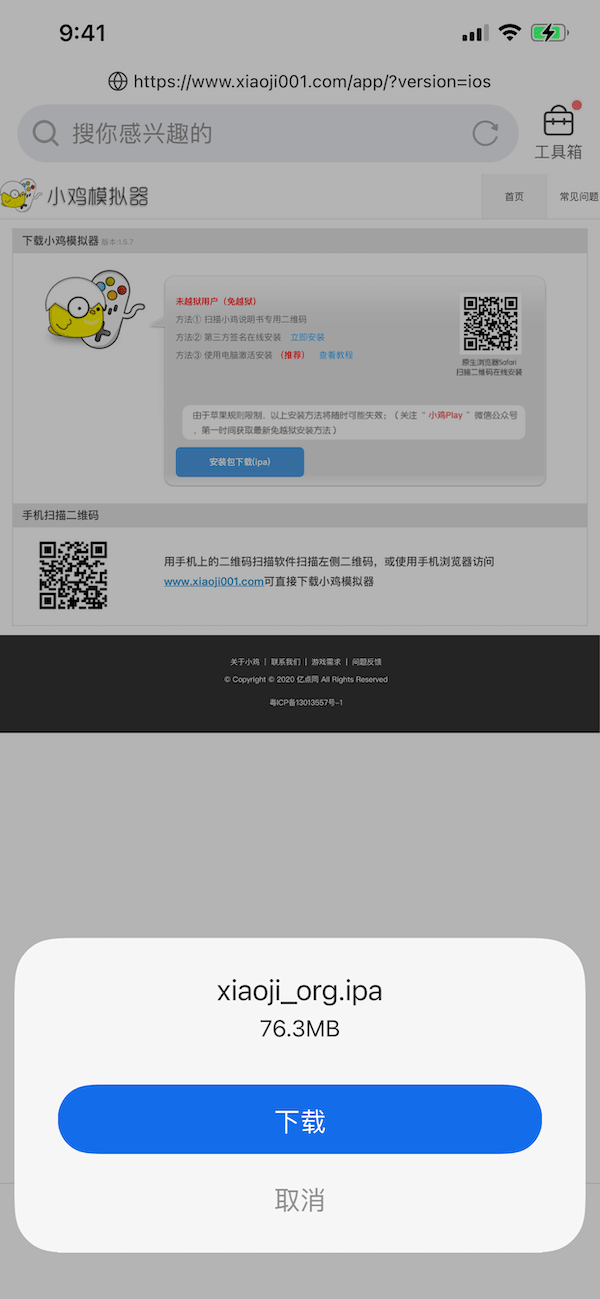
下载完成后,在下载列表中选择下载的小鸡IPA文件,进入到文件预览。
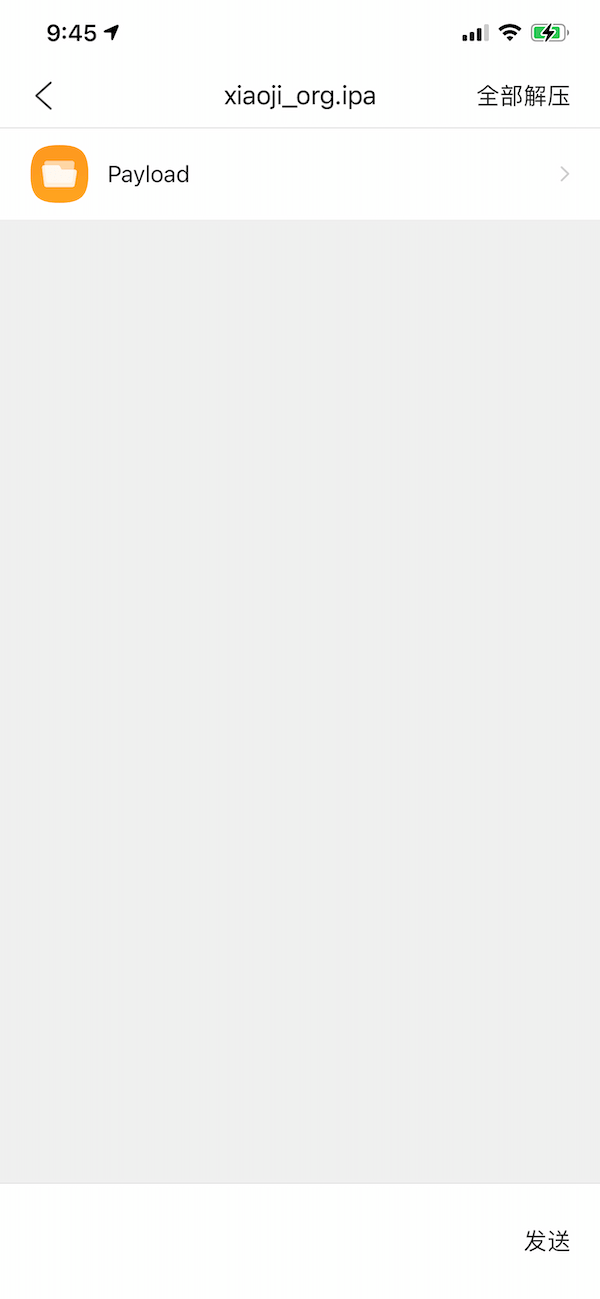
点击页面右下方的“发送”按钮,选择“其他应用”。
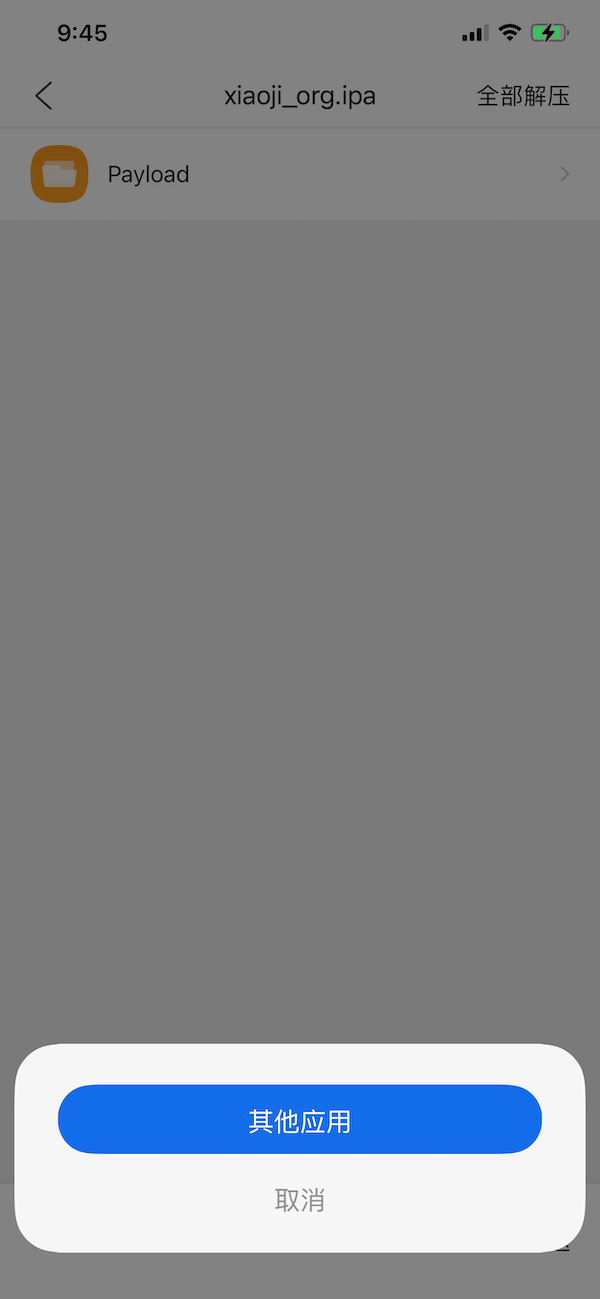
在其他应用列表中选择“AltStore”。
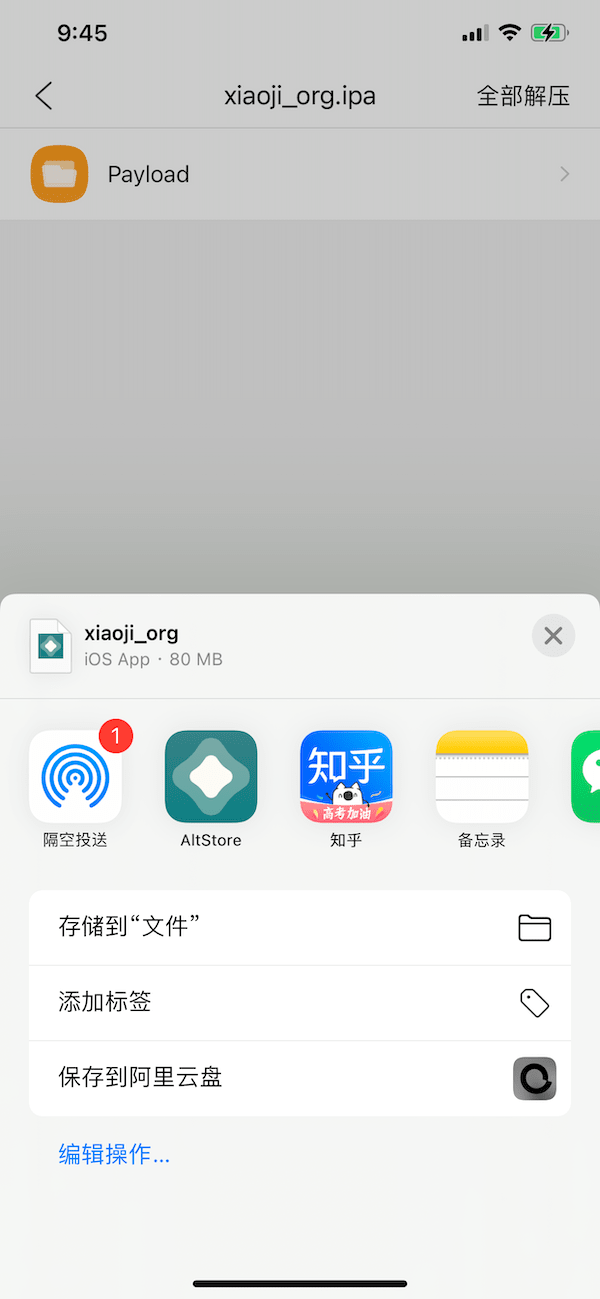
等待“AltStore”安装完成。

七. 有效期刷新
安装后的应用将只会有7天的有效期。所以我们只需要在有效期到之前刷新一次证书即可。
打开手机上的"AltStore",找到需要刷新应用,点击右侧的时间按钮,等待刷新完成。
